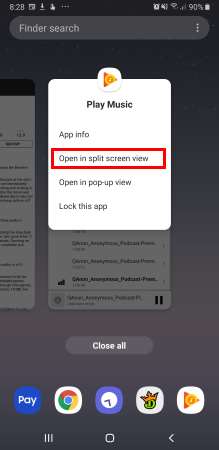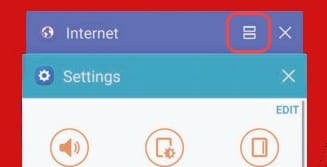Samsung Galaxy Note 8 có tính năng cho phép bạn xem nhiều ứng dụng ở chế độ nhiều cửa sổ chia đôi màn hình. Đây là cách để kích hoạt nó.
chân android
- Mở ứng dụng bạn muốn sử dụng như bình thường.
- Nhấp vào “Gần đây»
 cái nút. Danh sách các ứng dụng đang chạy sẽ được hiển thị. Vuốt sang trái và phải nếu bạn muốn duyệt các ứng dụng được liệt kê.
cái nút. Danh sách các ứng dụng đang chạy sẽ được hiển thị. Vuốt sang trái và phải nếu bạn muốn duyệt các ứng dụng được liệt kê. - Chạm vào biểu tượng của ứng dụng bạn muốn sử dụng trong chế độ xem chia đôi màn hình. Một menu sẽ xuất hiện nơi bạn có thể chọn «Mở ở chế độ xem chia đôi màn hình«.

- Một vòng tròn có dấu “X“Nó sẽ xuất hiện ở đầu màn hình. Bỏ qua nó cho bây giờ. Chọn ứng dụng bạn muốn sử dụng trong cửa sổ thứ hai. Bạn có thể chọn thẻ ứng dụng từ »Gần đây“Liệt kê hoặc mở ứng dụng từ trình khởi chạy.
Cả hai ứng dụng bây giờ sẽ hiển thị trong chế độ xem chia đôi màn hình.
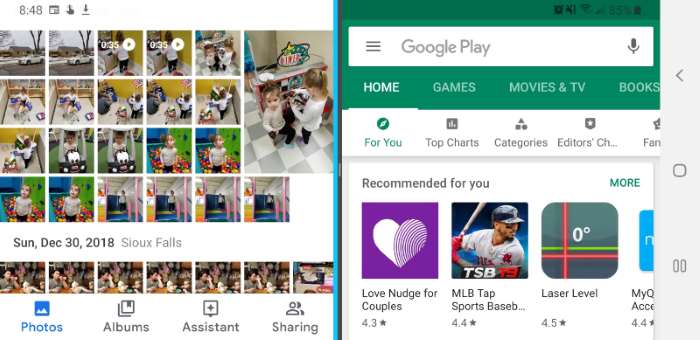
Android Oreos
Chế độ xem cửa sổ chia nhỏ
- Mở ứng dụng bạn muốn sử dụng như bình thường.
- Nhấp vào “Gần đây»
 cái nút. Danh sách các ứng dụng đang chạy sẽ được hiển thị. Cuộn lên hoặc xuống nếu bạn muốn duyệt các ứng dụng được liệt kê.
cái nút. Danh sách các ứng dụng đang chạy sẽ được hiển thị. Cuộn lên hoặc xuống nếu bạn muốn duyệt các ứng dụng được liệt kê. - Nhấn vào biểu tượng nhiều cửa sổ nằm ở bên trái dấu X trong cửa sổ ứng dụng. Nó sẽ mở ở nửa trên của màn hình.

- Nhấn vào biểu tượng nhiều cửa sổ (trông giống như dấu =) nằm ở góc trên cùng bên phải của ứng dụng.
- Chọn một ứng dụng khác để chạy cả hai ứng dụng ở chế độ nhiều cửa sổ chia đôi màn hình.
Bạn có thể truy cập các tùy chọn nhiều cửa sổ bổ sung bằng cách nhấn vào vòng tròn giữa các cửa sổ.
Thoát khỏi màn hình chia nhỏ
Đảm bảo rằng bạn có hai ứng dụng đang chạy ở chế độ chia đôi màn hình, sau đó nhấn vào giữa thanh giữa chia đôi chúng. Một menu sẽ xuất hiện để bạn có thể chọn nó X để thoát khỏi chế độ chia đôi màn hình. Nó có thể mất một vài lần thử.
Chế độ cửa sổ có thể thay đổi kích thước
- Mở ứng dụng bạn muốn sử dụng như bình thường.
- Giữ nút «Gần đây»
 cái nút. Một vòng tròn màu trắng có dấu “Xsẽ xuất hiện. Nhấn vào nó để thoát khỏi chế độ nhiều cửa sổ.
cái nút. Một vòng tròn màu trắng có dấu “Xsẽ xuất hiện. Nhấn vào nó để thoát khỏi chế độ nhiều cửa sổ.
Ứng dụng sẽ xuất hiện trong một cửa sổ có thể thay đổi kích thước riêng biệt. Bây giờ bạn có thể kéo góc để làm cho nó lớn hơn hoặc nhỏ hơn hoặc kéo cửa sổ xung quanh màn hình tùy thích.
Các câu hỏi thường gặp
Một số ứng dụng không hỗ trợ tính năng này. Hiện tại không có giải pháp thay thế cho điều này.